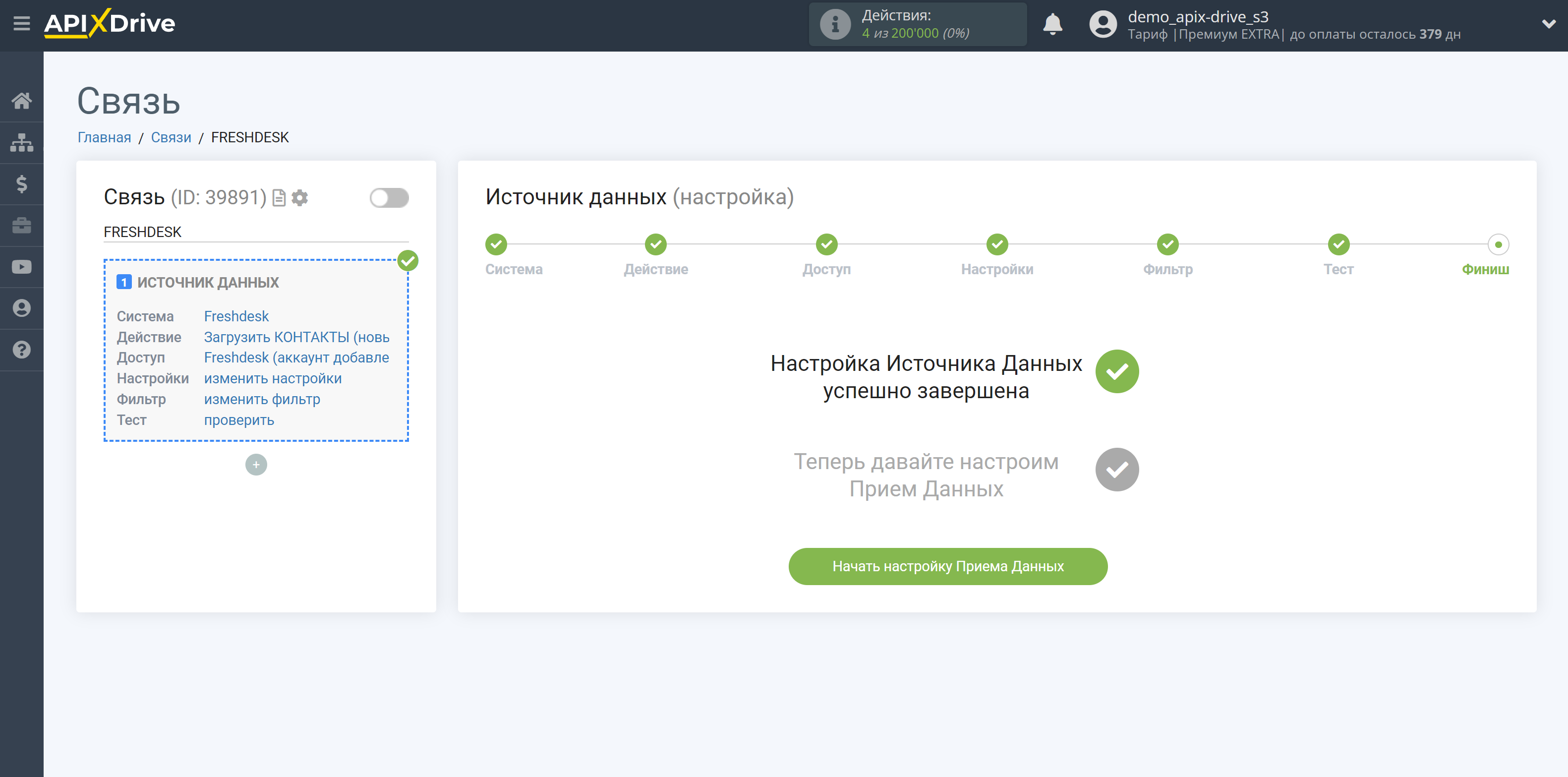Настройка Freshdesk
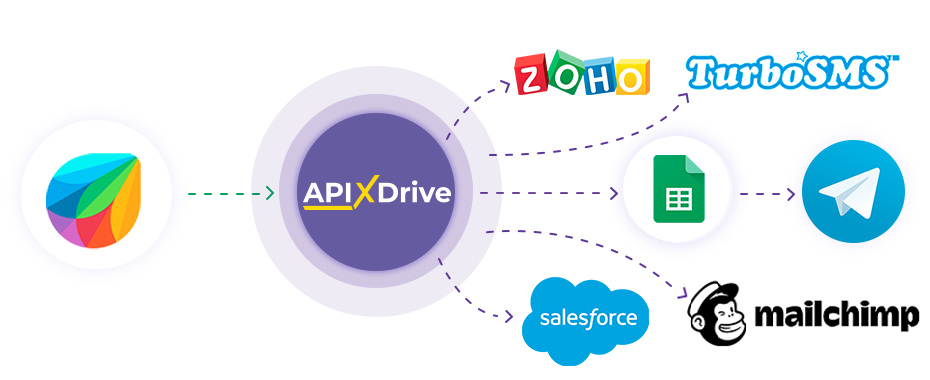
Интеграция позволит вам получать данные о контактах и тикетах из Freshdesk, передавая их в другие системы. Например, новые контакты вы можете передавать в CRM или GoogleSheets, а также отправлять в виде уведомлений в группу Telegram. Еще вы можете отправлять данные в сервис SMS- или Email-рассылок. Интеграция позволит вам максимально эффективно автоматизировать процесс обработки данных с помощью разных сервисов, которые используете.
Давайте пройдем весь этап настройки Freshdesk вместе!
Навигация:
1. Какие данные можно получать из Freshdesk?
2. Как подключить аккаунт Freshdesk к ApiX-Drive?
3. Пример данных по контакту.
Для того чтобы начать настройку новой связи кликните "Создать связь".
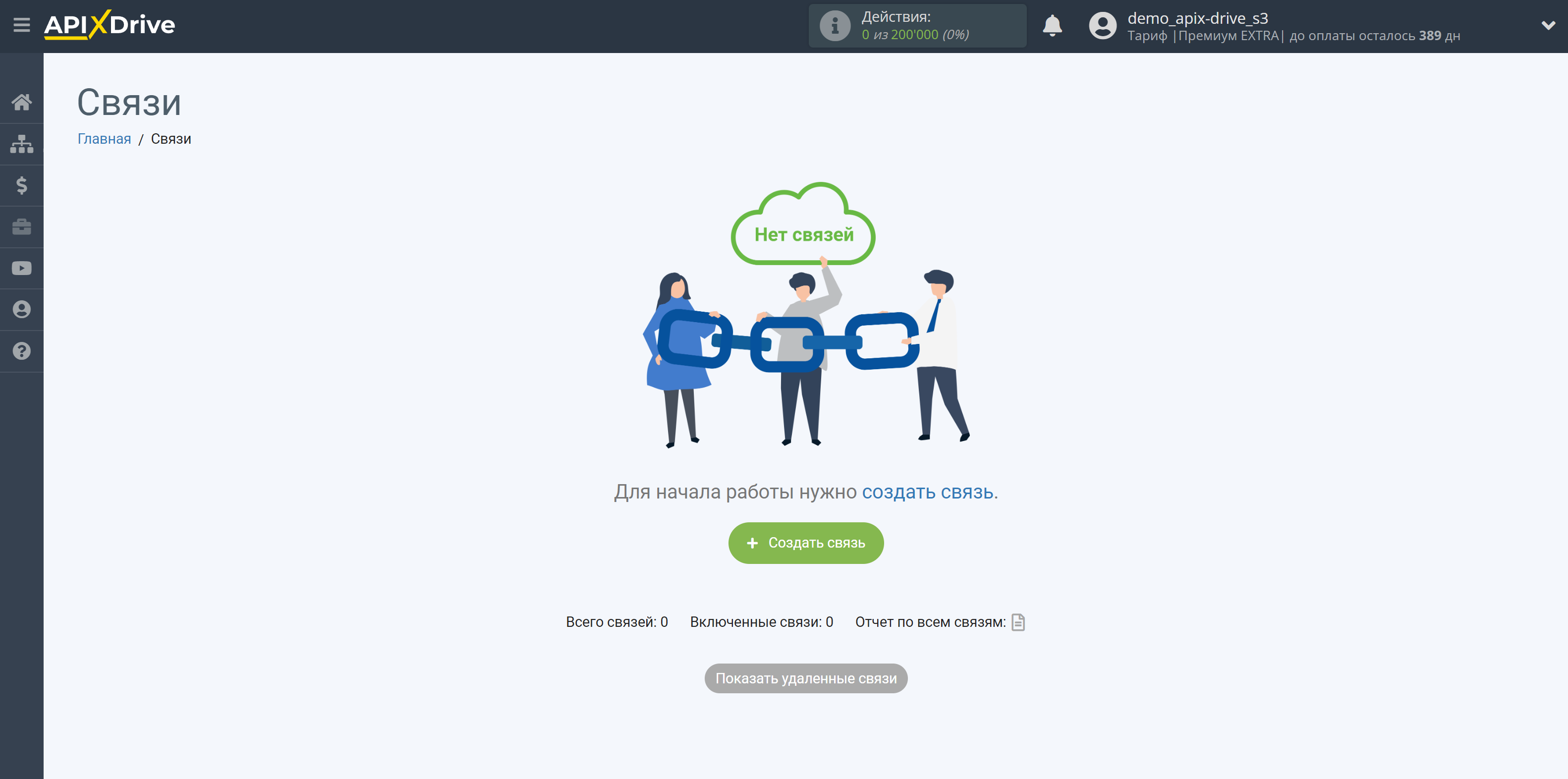
Выберите систему в качестве Источника данных. В данном случае, необходимо указать Freshdesk.
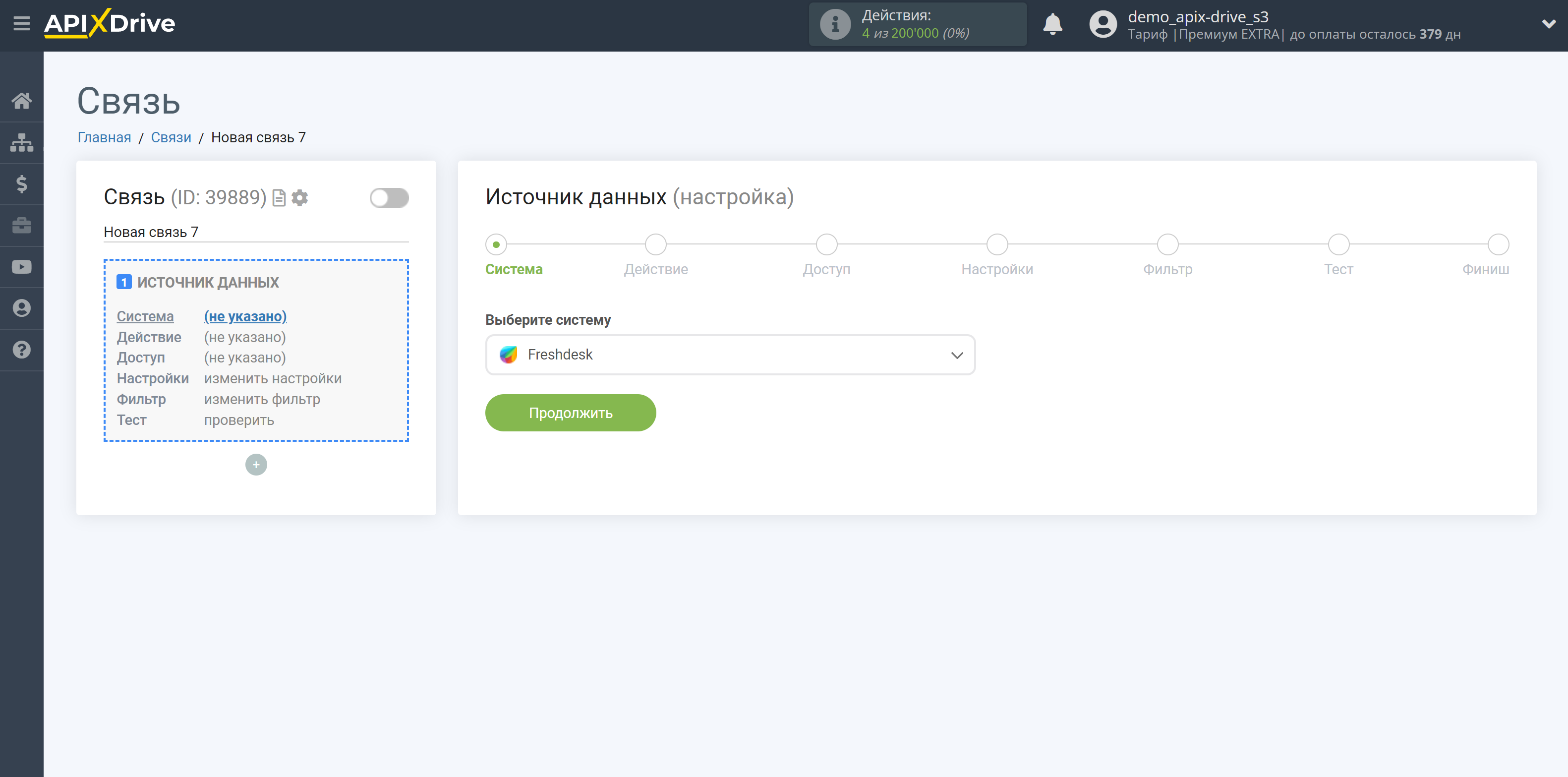
Далее, необходимо указать действие, например, "Загрузить КОНТАКТЫ (новые)".
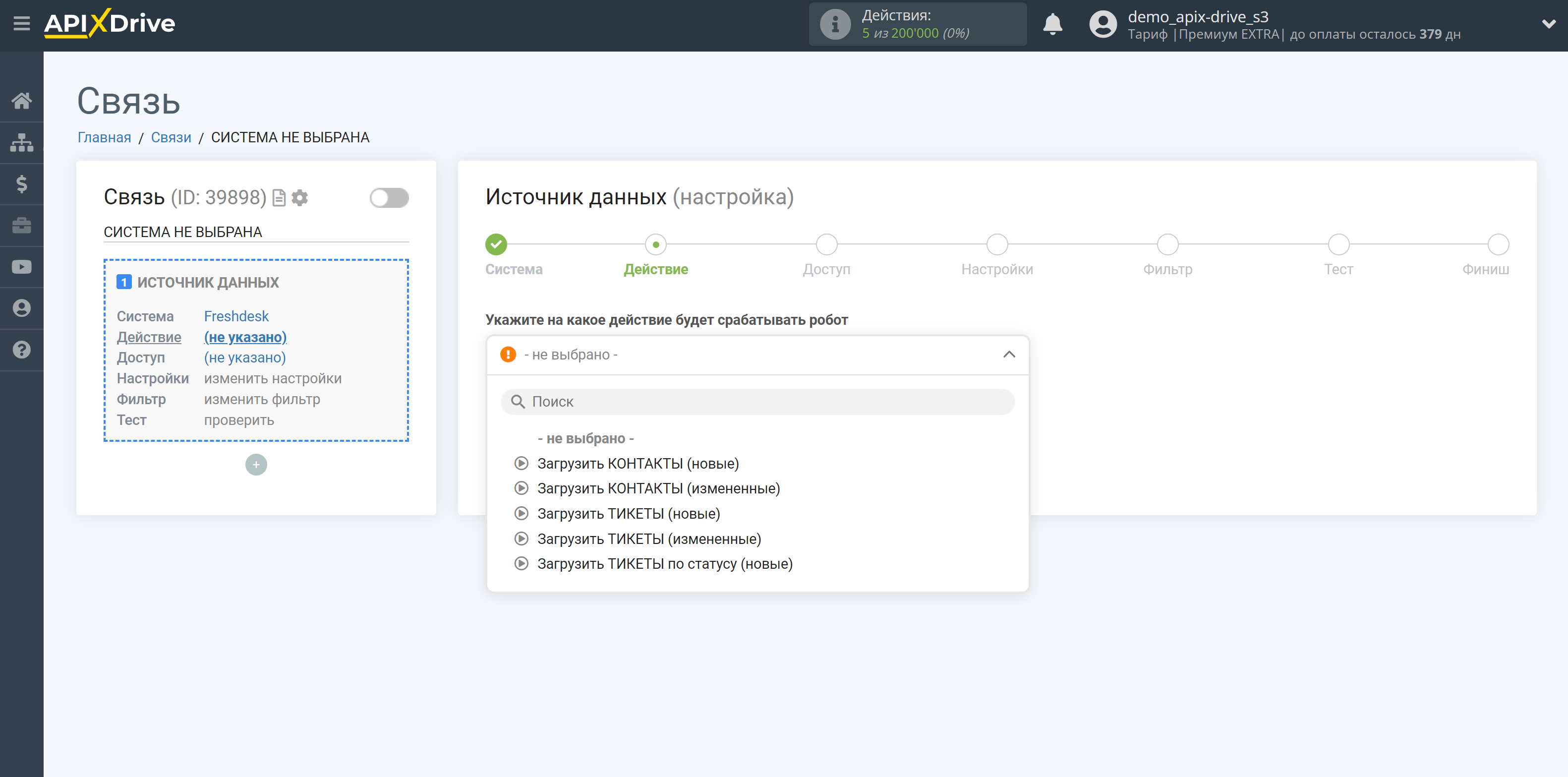
- Загрузить КОНТАКТЫ (новые) - из вашего аккаунта Freshdesk будут выгружаться все новые контакты, которые появятся в нем после настройки связи и запуска автообновления.
- Загрузить КОНТАКТЫ (измененные) - из вашего аккаунта Freshdesk будут загружены данные по контактам, которые были изменены после настройки связи и запуска автообновления.
- Загрузить ТИКЕТЫ (новые) - из вашего аккаунта Freshdesk будут выгружаться все новые тикеты, которые появятся в нем после настройки связи и запуска автообновления.
- Загрузить ТИКЕТЫ (измененные) - из вашего аккаунта Freshdesk будет загружена информация по тикетам, которые были изменены после настройки связи и запуска автообновления.
- Загрузить ТИКЕТЫ по статусу (новые) - из вашего аккаунта Freshdesk будут выгружаться все новые тикеты в выбранном статусе, которые появятся в нем после настройки связи и запуска автообновления. Обратите внимание! Если тикет уже был в определенном статусе, на которое настроено действие, но его поменяли и вернули обратно в этот статус, то повторно информация по тикету передана не будет.
Следующий шаг - выбор аккаунта Freshdesk, из которого будет происходить выгрузка данных.
Если нет подключенных логинов к системе, кликните "Подключить аккаунт".
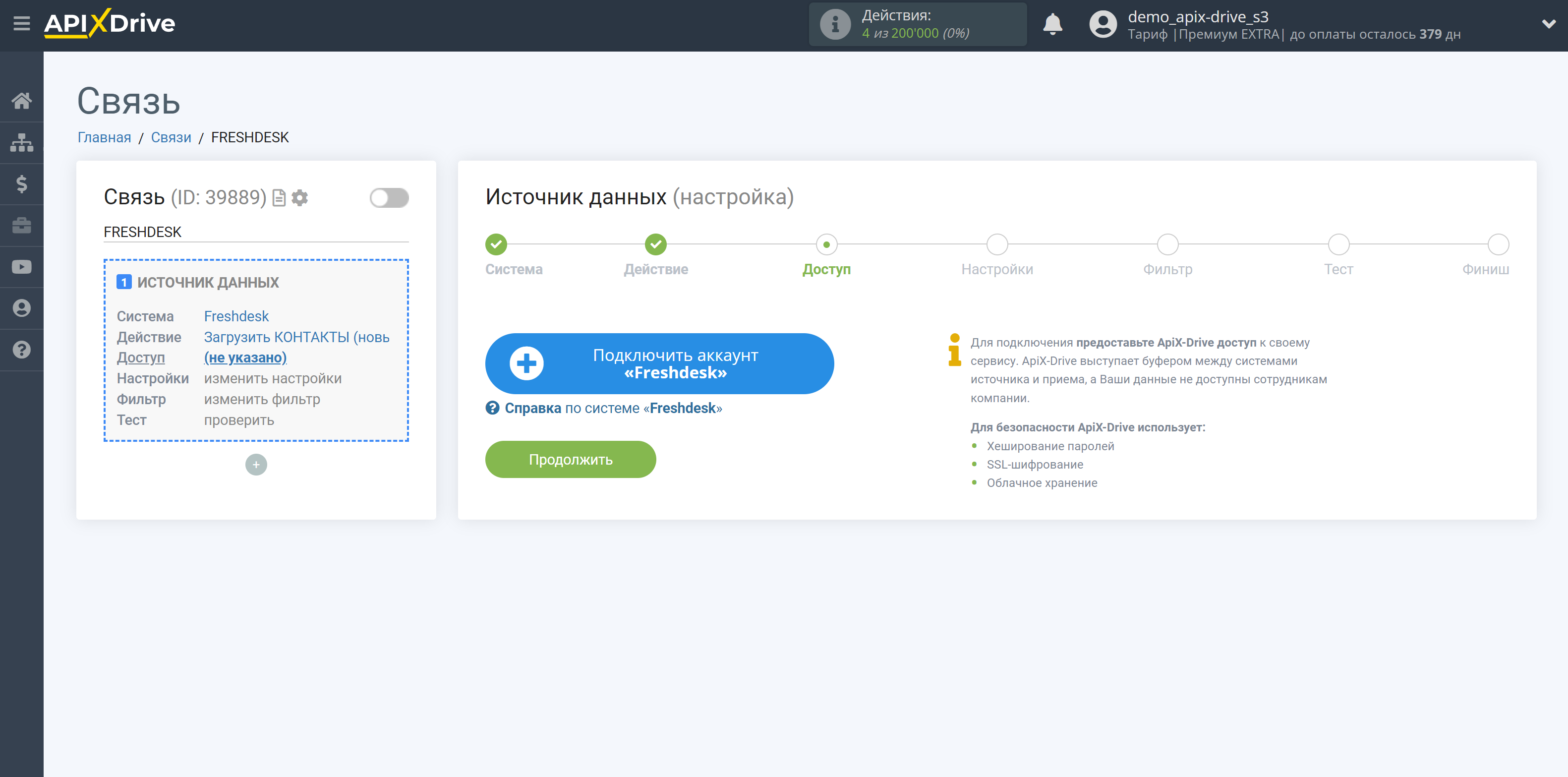
Укажите ваш домен и API ключ для подключения к личному кабинету Freshdesk.
Заполните поля соответствующими значениями, где:
Домен - доменное имя вашего аккаунта Freshdesk, указанное без дополнительных символов https://, / и т.д.
API ключ - это ключ для подключения к личному кабинету Freshdesk.
После этого произойдет перезагрузка страницы и сохраненный аккаунт автоматически будет выбран.
Если этого не произошло, выберите созданный аккаунт в списке.
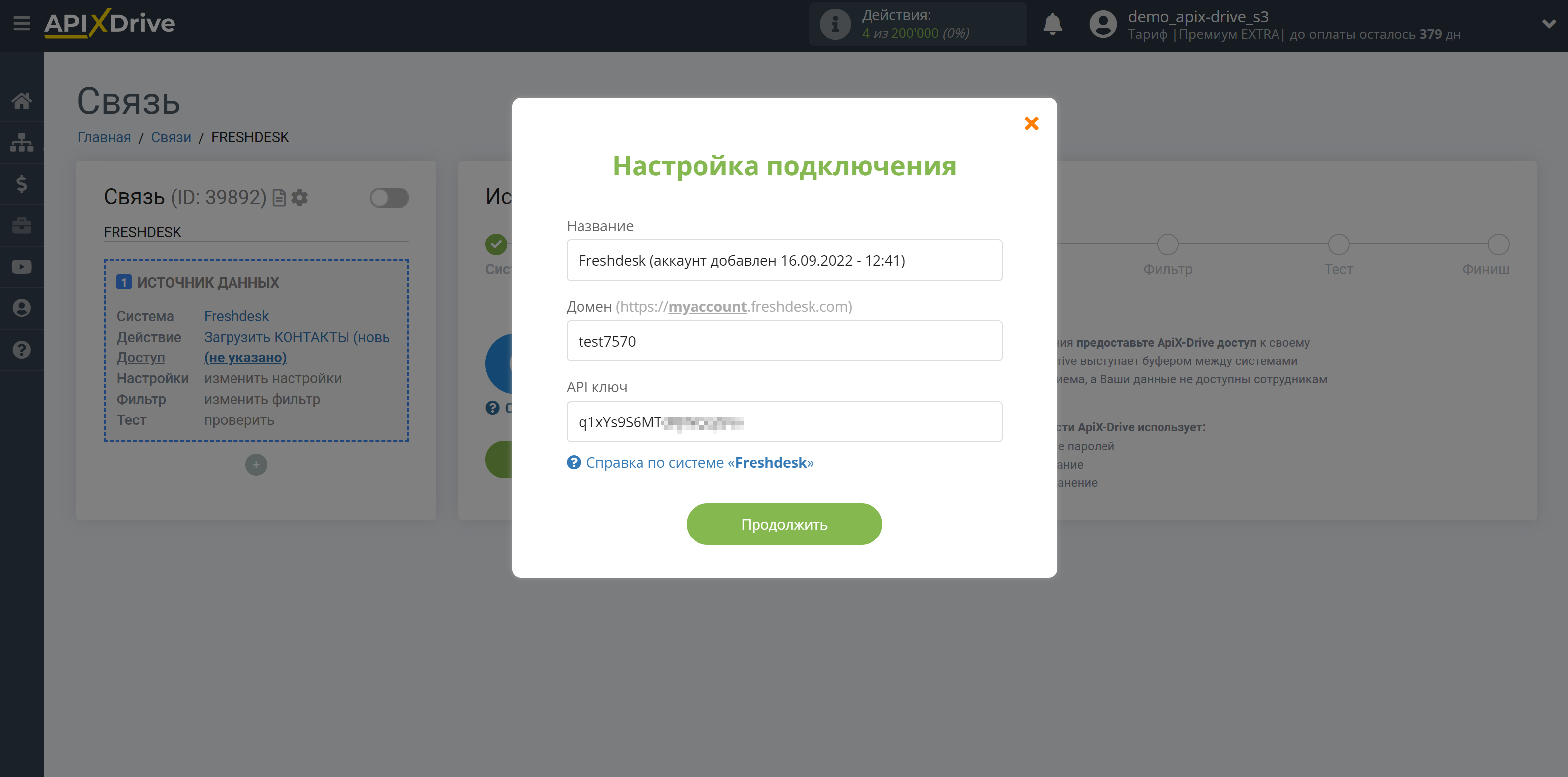
API ключ находится в разделе "Настройки профиля".
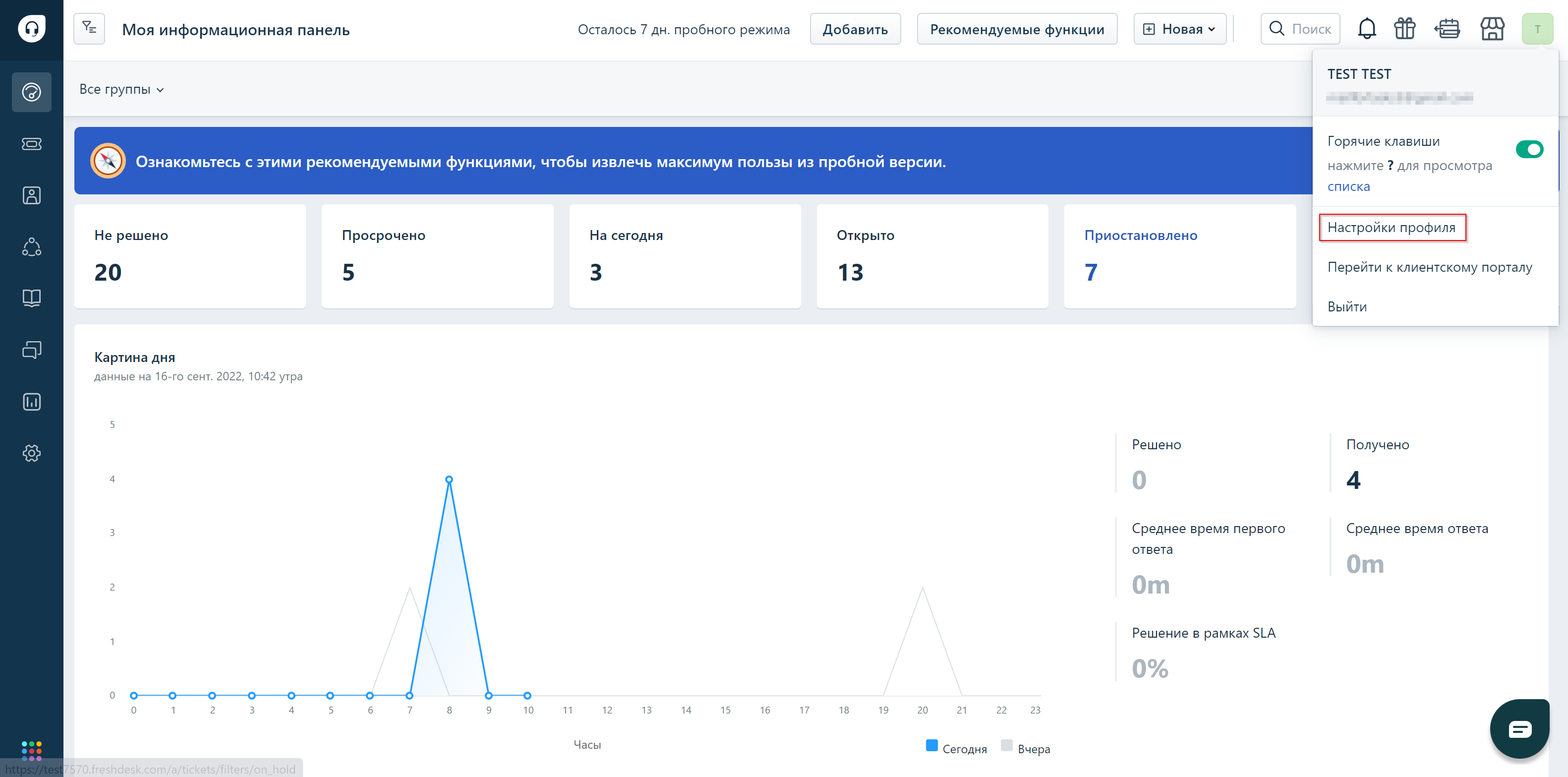
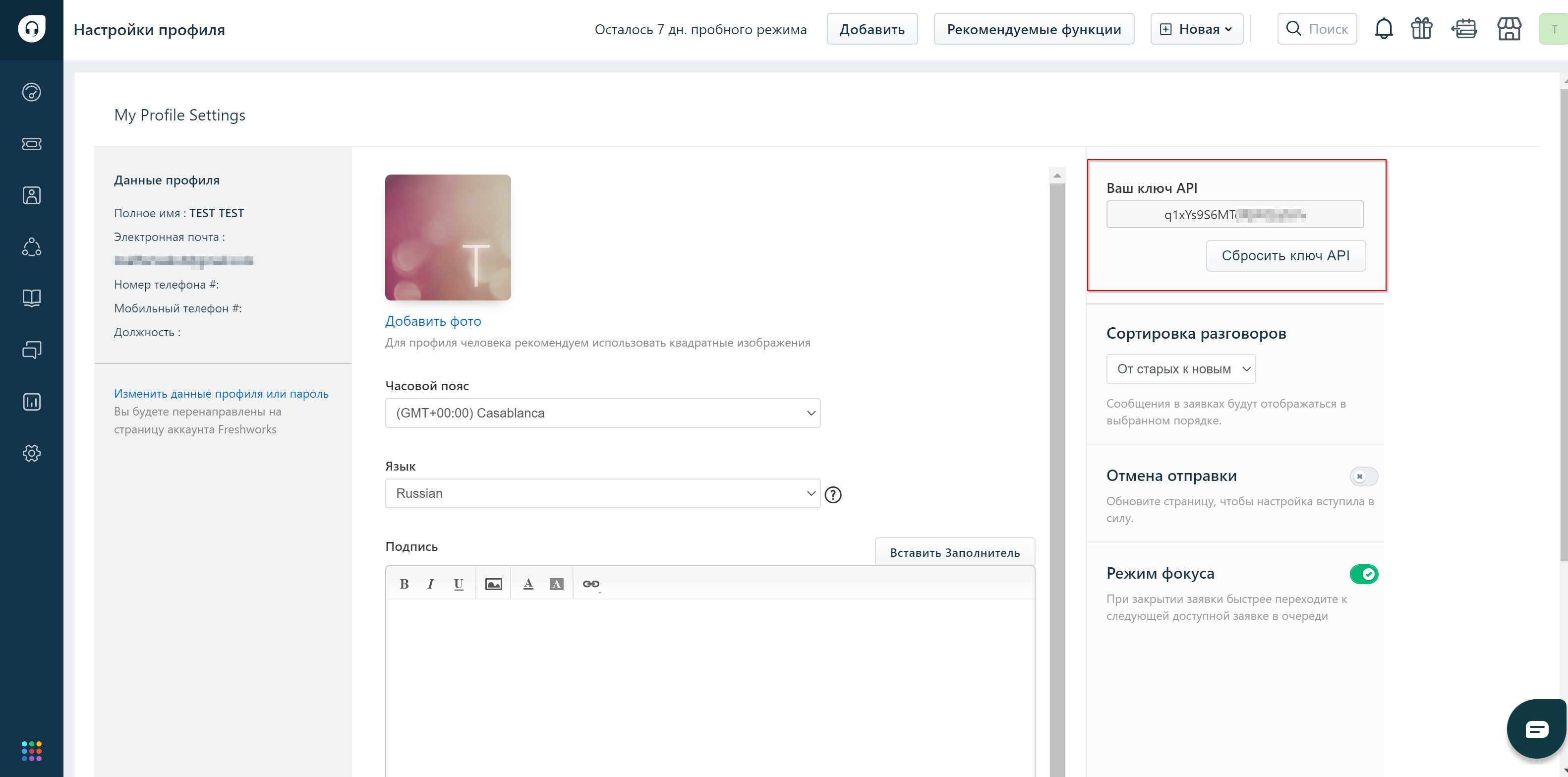
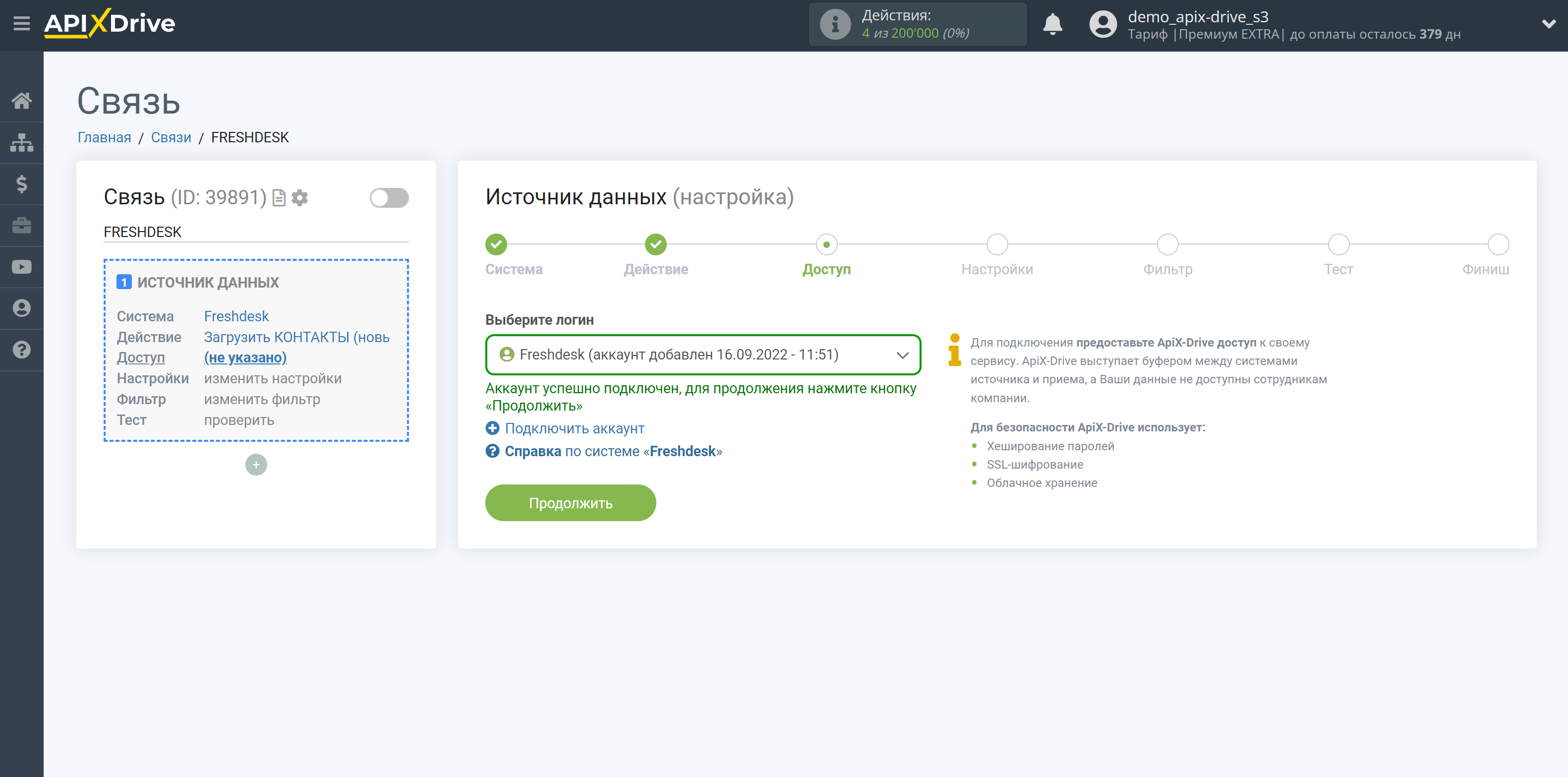
Для данного шага изменение настроек не предусмотрено. Нажмите продолжить.
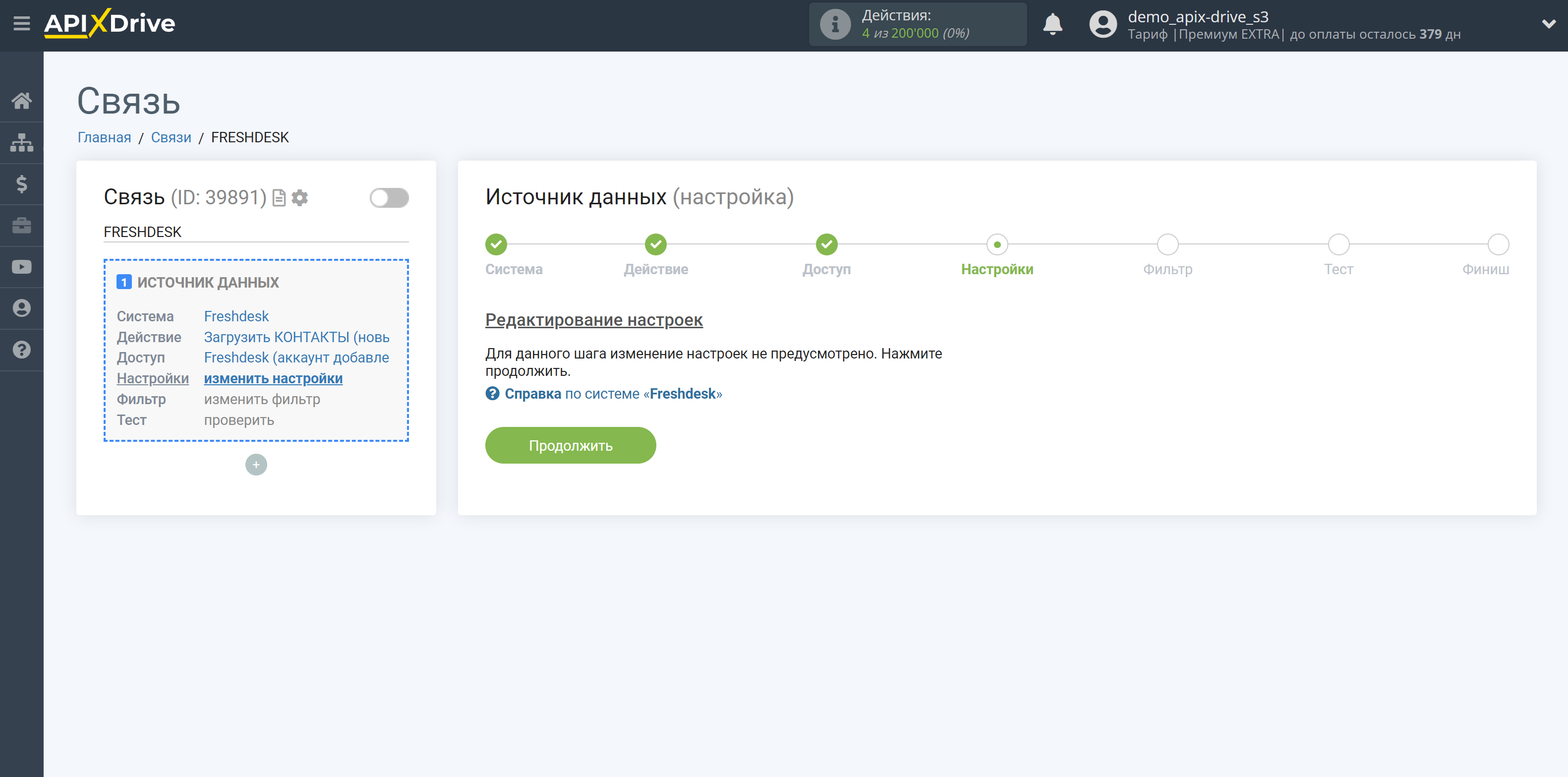
Если необходимо, вы можете настроить Фильтр данных, либо кликнуть "Продолжить", чтобы пропустить этот шаг.
Для того чтобы узнать как настраивается Фильтр данных перейдите по ссылке: https://apix-drive.com/ru/help/filtr-dannyh
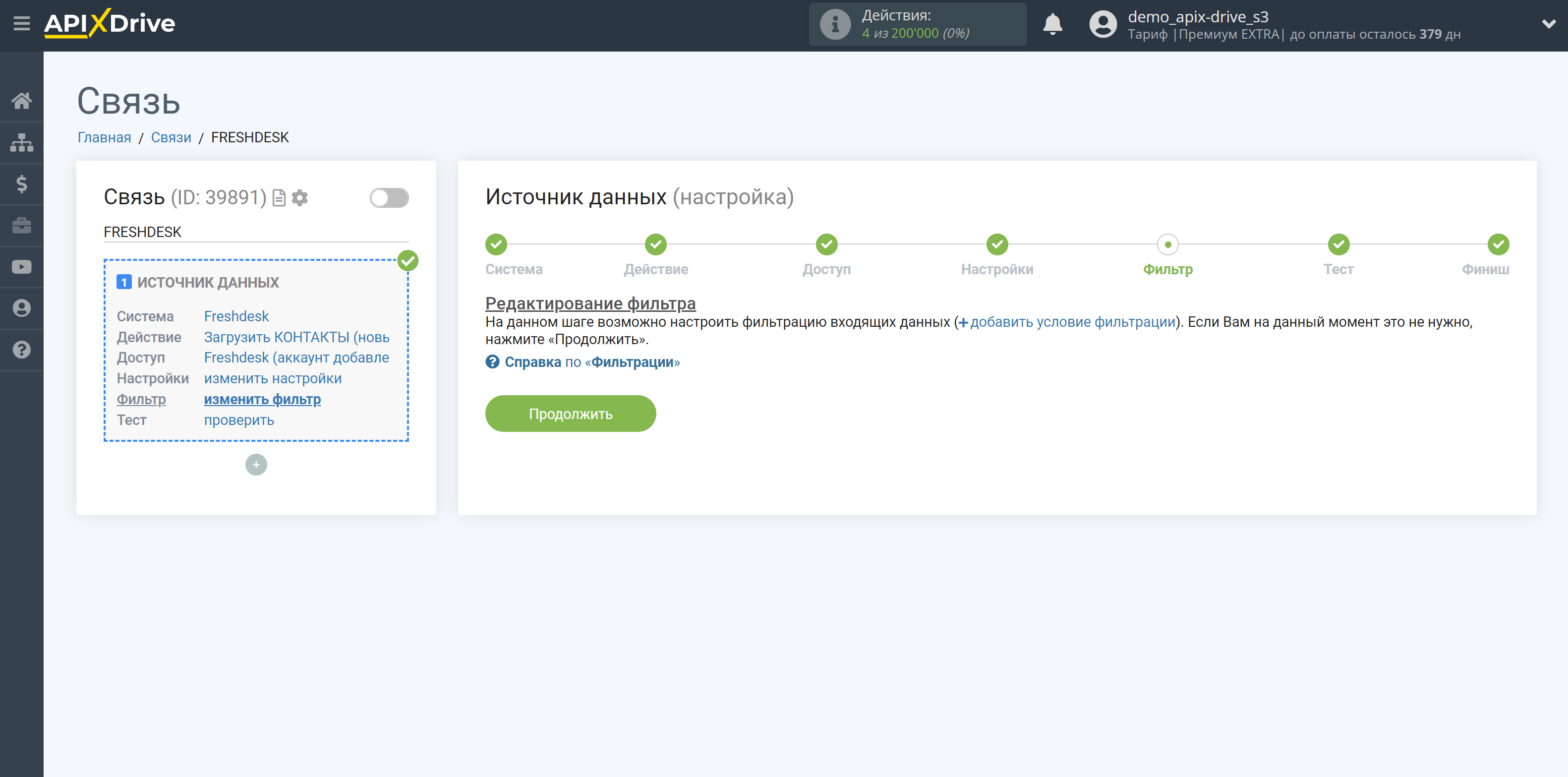
Теперь вы можете увидеть тестовые данные.
Если тестовые данные не появились автоматически - кликните "Загрузить тестовые данные из Freshdesk" или попробуйте сгенерировать тестовые данные в вашем Freshdesk, выполнив действие, которое вы указали в настройках. В данном случае, нужно создать новый контакт.
Если вас все устраивает - кликните "Далее".
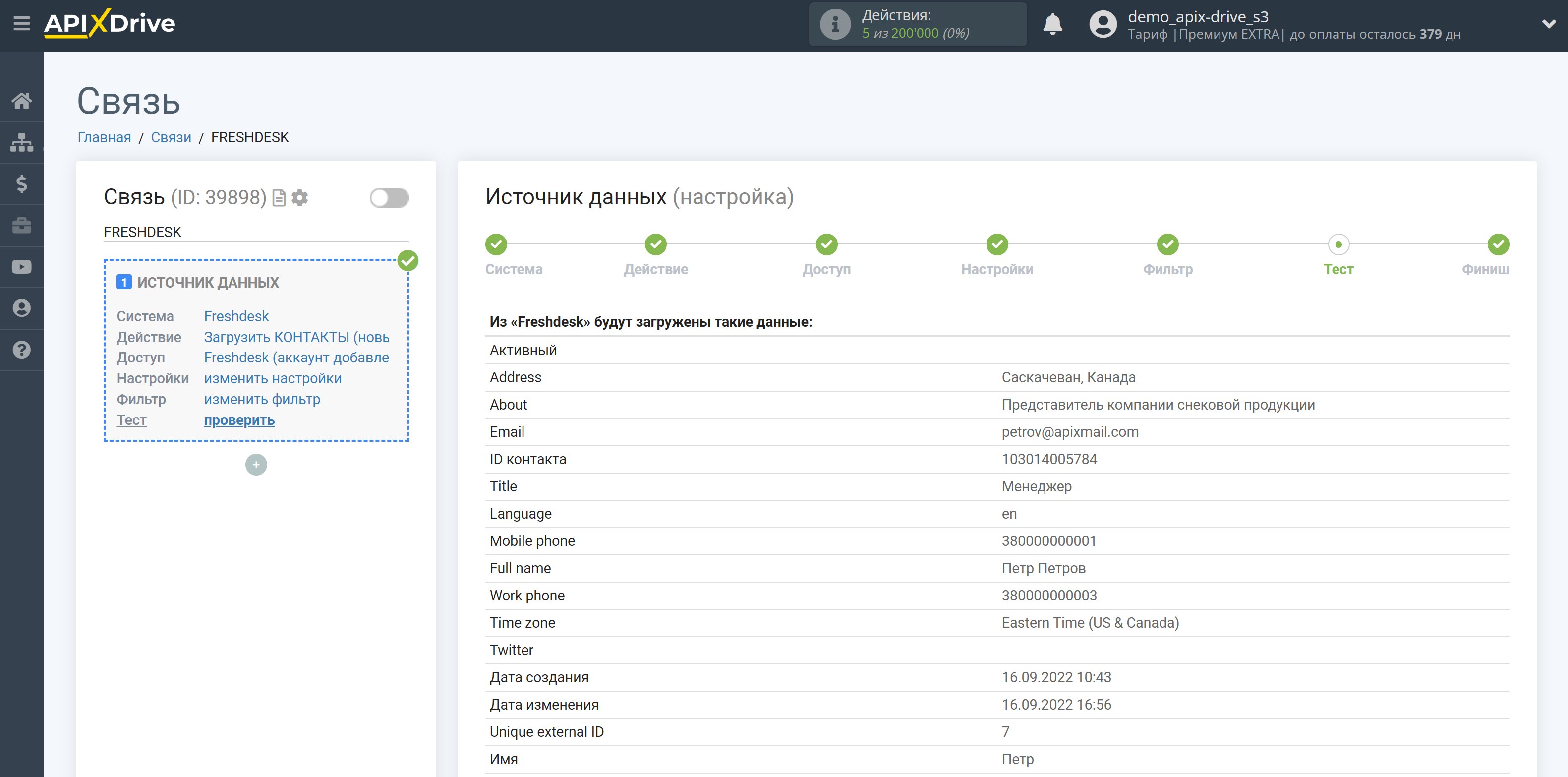
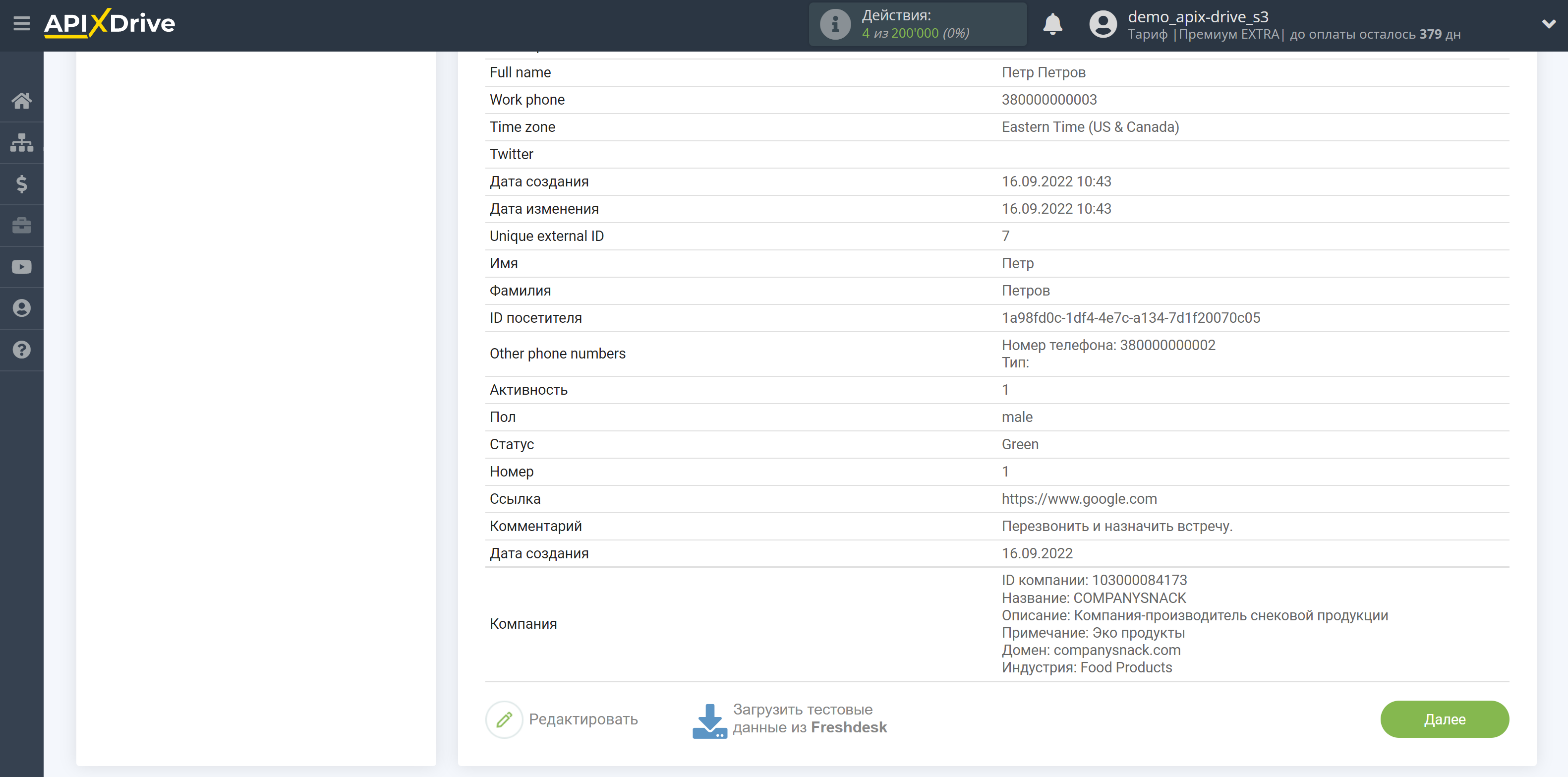
На этом вся настройка источника данных завершена! Видите как все просто!?
Теперь можете приступить к настройке системы приема данных.
Для этого проведите настройку самостоятельно или перейдите в раздел справки "Настройка сервисов", найдите необходимый вам сервис в качестве приема данных и следуйте рекомендациям по настройке.
Удачи!